如何在三星智能电视上下载应用程序
已发表: 2022-05-24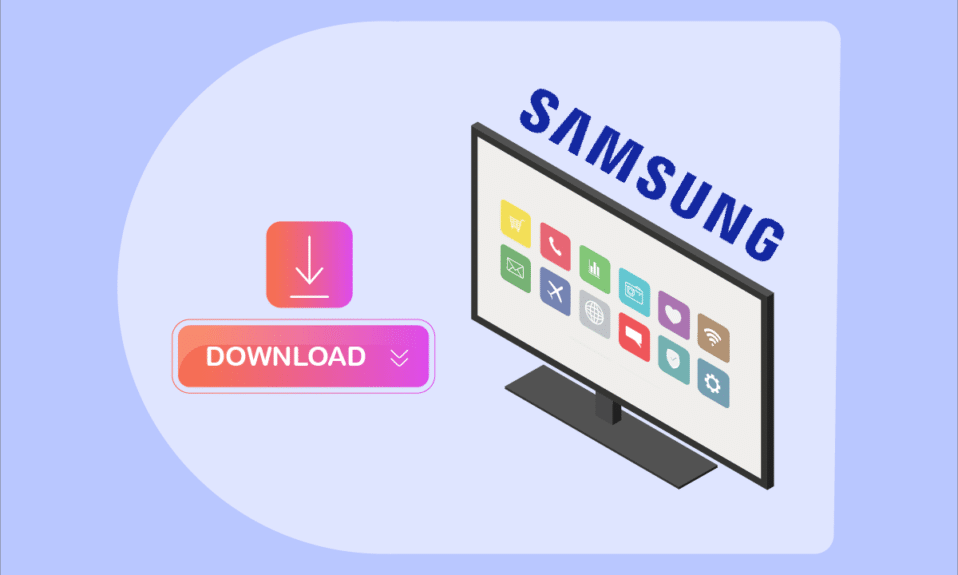
随着技术的进步,智能电视变得越来越智能。 为了满足用户不同且独特的需求,三星智能电视融合了娱乐、视听设置、数据和其他有用的方面。 当您连接到互联网时,您可以观看互联网电视、电影、数字音乐、阅读在线新闻和玩在线游戏等。 但是,可能需要某些第三方程序(例如 Netflix、Hulu 和 YouTube)才能访问各种基于应用程序的服务。 第三方应用程序是由设备制造商以外的开发人员开发的软件程序。 您可以通过多种方式将它们安装在您的智能电视上。 在本文中,我们将指导您使用 Windows 10 PC 在三星智能电视上下载应用程序。 因此,请继续阅读以在三星智能电视上安装第 3 方应用程序。
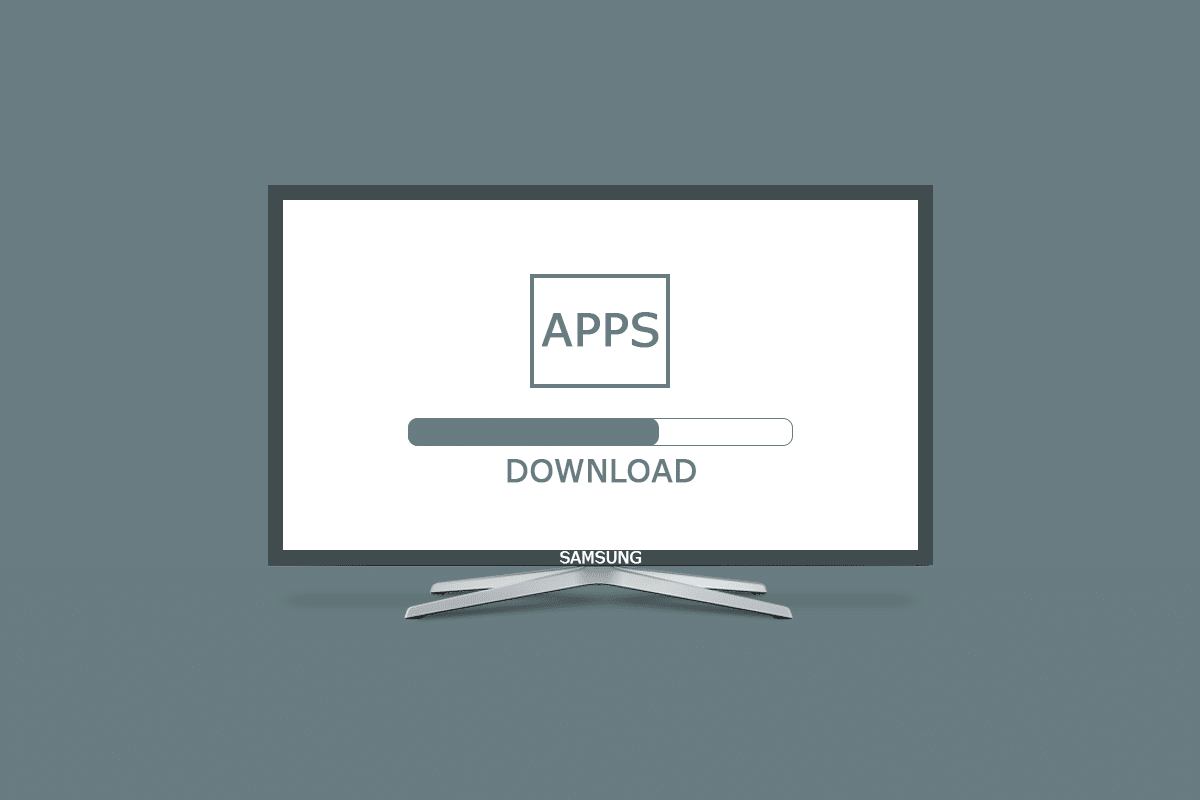
内容
- 如何在三星智能电视上下载应用程序
- 方法一:手动下载安装APK
- 方法二:通过命令提示符
- 方法三:通过外部存储设备
- 方法四:通过Fire TV Stick
- 如何将列出的应用程序添加到我的三星智能电视
- 如何将未列出的应用程序添加到我的三星智能电视
如何在三星智能电视上下载应用程序
在安装方面,第三方程序可能与您的操作系统或设备制造商不兼容。 由于依赖于 Tizen 操作系统,三星智能电视的缺点是无法自由安装第三方程序。
方法一:手动下载安装APK
首先,我们将解释如何从 APK 文件下载三星智能电视上的应用程序。 请按照以下给定步骤在三星智能电视上安装第 3 方应用程序。
1. 转到您的三星智能电视浏览器,如图所示。

注意:下一个屏幕将描述如何使用三星智能电视上的电视遥控器滚动浏览网页。 选择关闭。
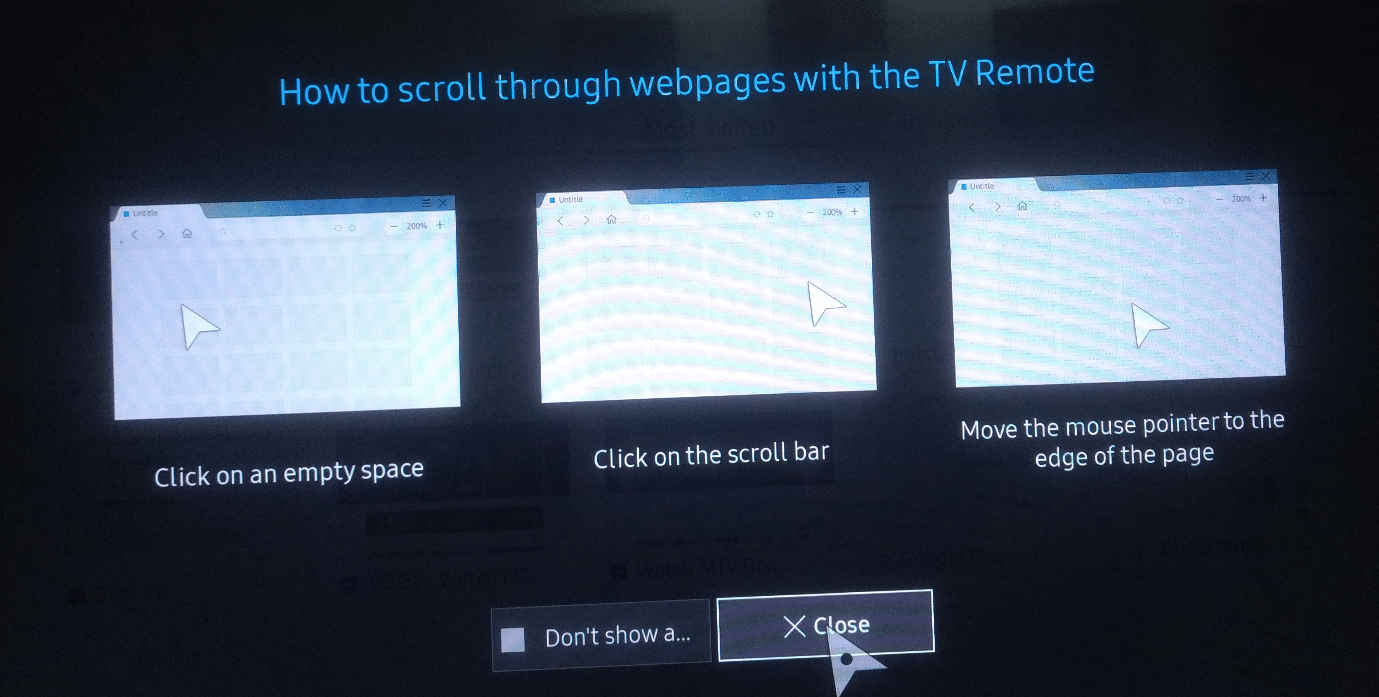
2. 输入并搜索Apksure网站。
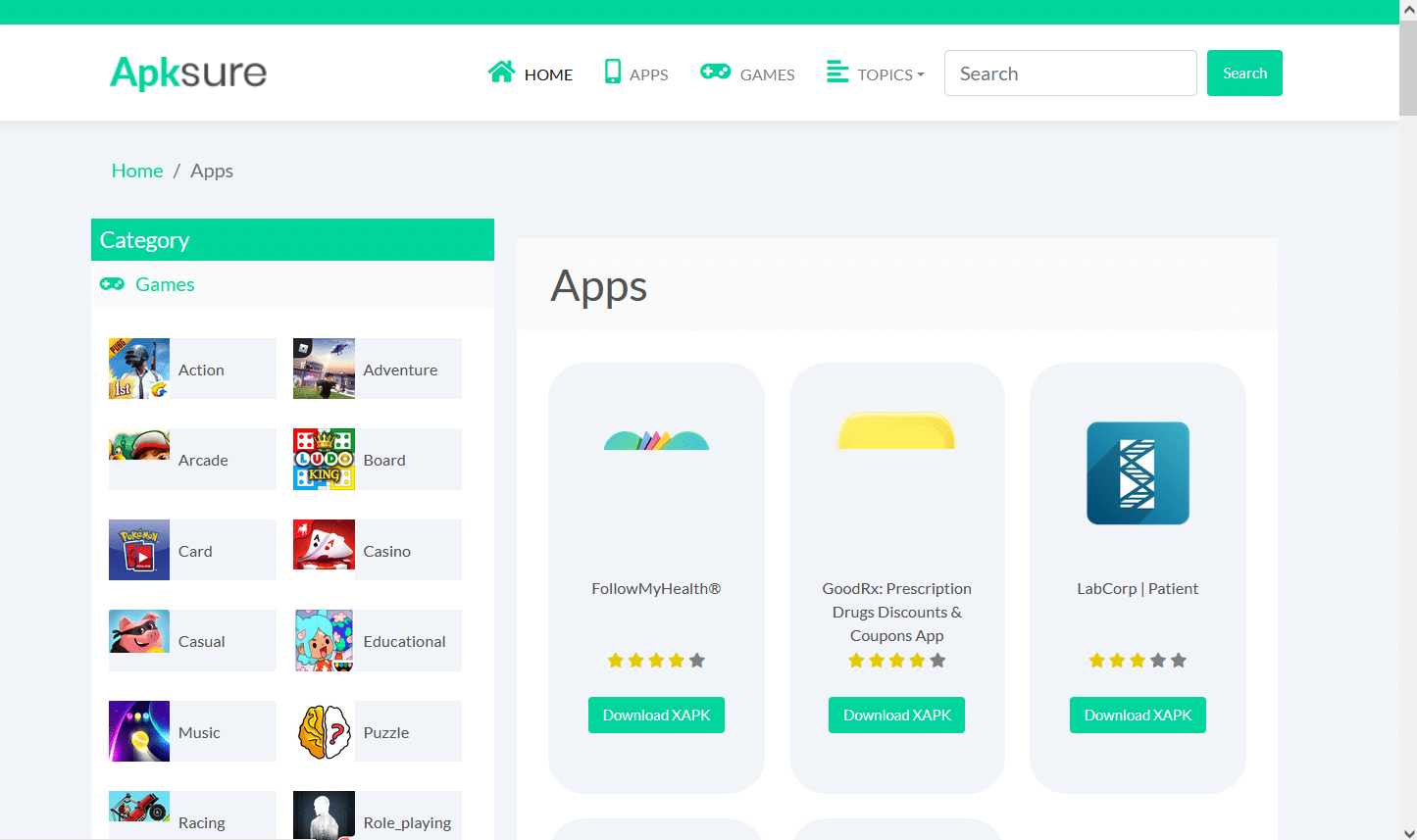
3. 查找您要安装的第三方应用程序。
4. 要获取APK 文件,只需单击它。
5. 然后,选择安装。
6. 再次选择再次安装以确认。
7. 按照屏幕上的说明在您的智能电视上安装 APK 文件。
注意:安装完成后,您可以删除 APK 文件。 之后,只需返回下载器应用程序。 将显示一条提示安装成功的消息。 安装、删除和完成是三种可能性。 只需选择Delete 。
另请阅读:修复三星智能电视上的黑屏问题
方法二:通过命令提示符
这是在三星智能电视上获取第三方应用程序的最简单方法之一。 您将使用计算机上的命令行来执行一些命令并将程序安装在您的电视上。 但是,您必须首先按如下方式发现电视的 IP 地址:
第一步:确定三星智能电视的 IP 地址
1. 选择电视上的设置选项。
2. 选择网络>网络状态,如下图所示。
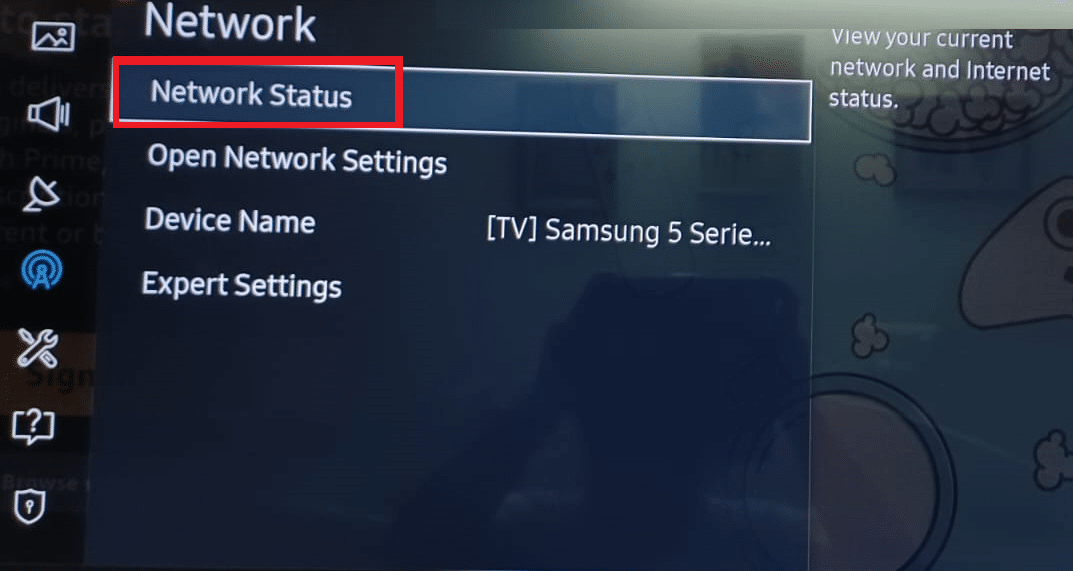
3. 在下一个屏幕上选择IP 设置。
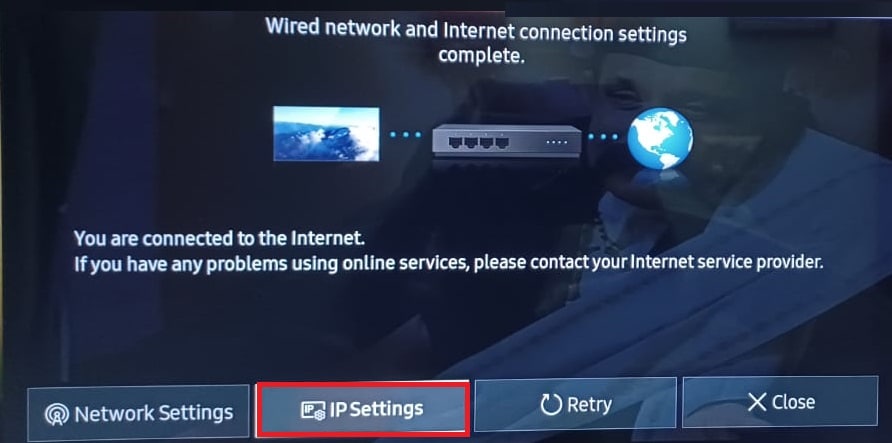
在这里,您将能够查看互联网连接的所有详细信息:
- MAC地址
- IP地址
- 子网掩码
- 网关
- DNS 服务器
4. 记下电视的IP 地址以供下一步使用。
第二步:通过命令提示符下载
以下是在三星智能电视上安装 3rd 方应用程序的步骤。
1. 在您的计算机上,点击Windows 键,键入cmd ,然后单击以管理员身份运行。
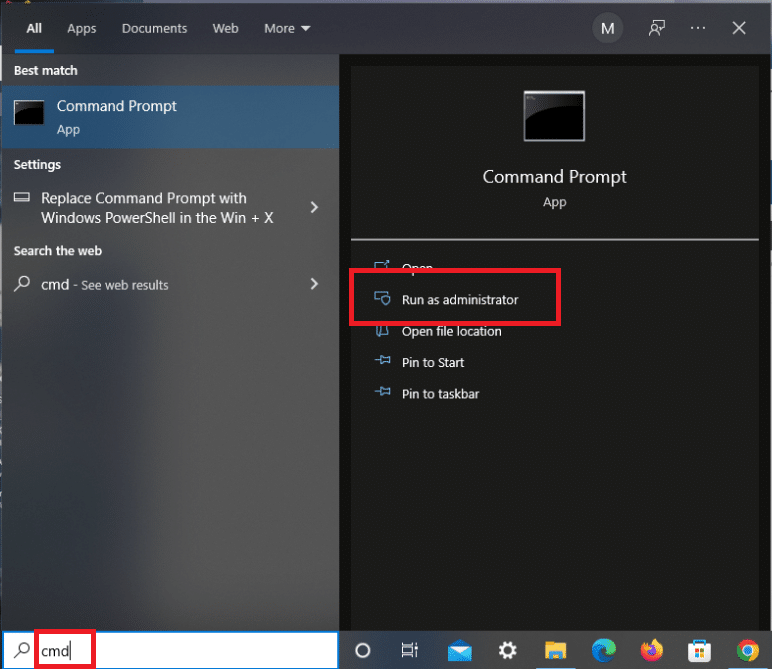
2.键入以下内容并按Enter按钮执行
adb connect 192.168.2.201(你的电视IP)
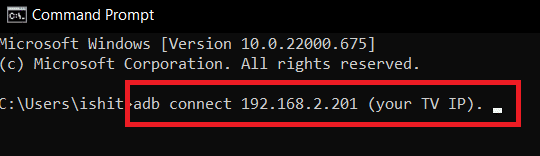
您会看到您的 IP 地址与您的电视的 IP 地址相匹配。
3. 接下来,如图所示运行install D\install.apk命令。

注意:下载过程中,请耐心等待。
4. 提示安装成功后,断开电视与 PC 的连接。
5. 现在,输入给定的命令并按Enter键:
adb disconnect 192.168.2.201(您的电视 IP)
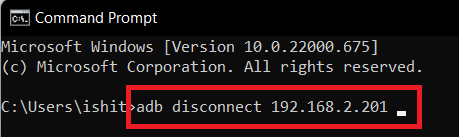
所需的第三方应用程序现已成功安装在您的三星智能电视上。 您可以在TV Smart hub > Apps中找到它。
另请阅读:修复命令提示符在 Windows 10 上出现然后消失
方法三:通过外部存储设备
这需要从互联网上的可靠来源旁加载软件。 这是通过使用您的网络浏览器将程序下载到您的计算机来完成的。 使用闪存驱动器等存储设备将文件从计算机复制到三星智能电视。 因此,您必须完成以下步骤才能完成如何在三星智能电视上下载应用程序的过程:
1. 在您的台式机或笔记本电脑上打开网络浏览器。
2. 从信誉良好的来源(如 apksure 或 apkpure)查找并下载要在三星智能电视上安装的程序的.apk 文件。

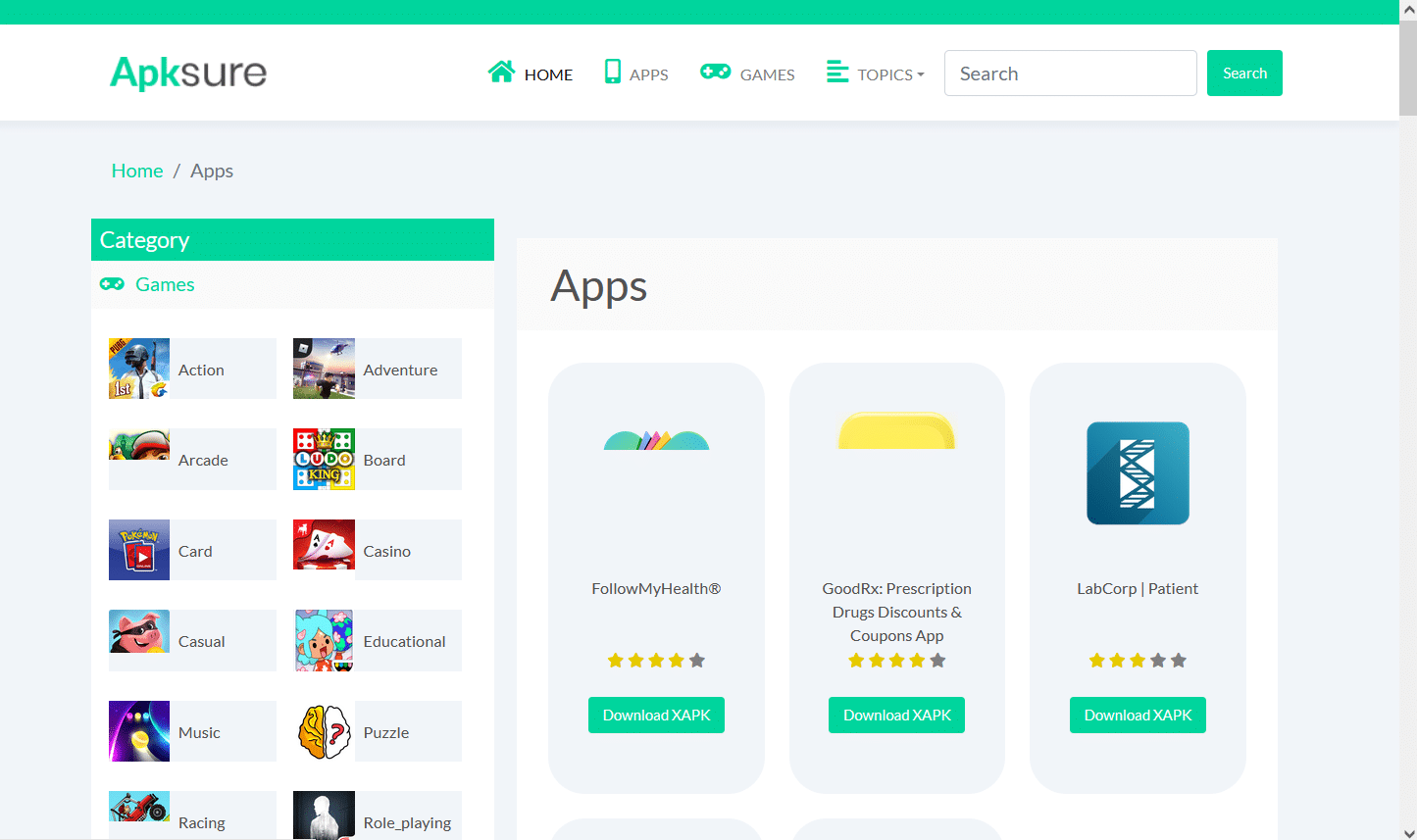
3. 将闪存驱动器/USB 记忆棒连接到您的 PC 并将.apk 文件复制到其中。
4. 复制文件后,将USB 驱动器插入三星智能电视。
5. 从Mass Storage Device中选择文件,然后选择Install 。
在此,您可以打开并享受刚刚安装在三星智能电视上的应用程序。
方法四:通过Fire TV Stick
如果您不想处理所有文件,您可以购买像 Amazon Firestick 这样的流媒体棒,并可以访问三星电视中未包含的许多应用程序。 这是 Tizen OS TV 用户最简单的方法。 它是一种流媒体小工具,可连接到电视上的 HDMI 连接,并具有以下优势:
- 许多流媒体应用程序,例如 Hulu 和 YouTube,都可以通过它访问。
- 它还可能允许您在非智能电视上下载 Netflix。
- 除了电影和电视节目,您还可以播放音乐。
- 此外,您可以直接从三星智能电视下载第三方应用程序。
1. 将 FireTV Stick 连接到三星智能电视后,按下 Fire TV 遥控器上的主页按钮。
2. 选择设置,然后选择我的 Fire TV选项,如图所示。
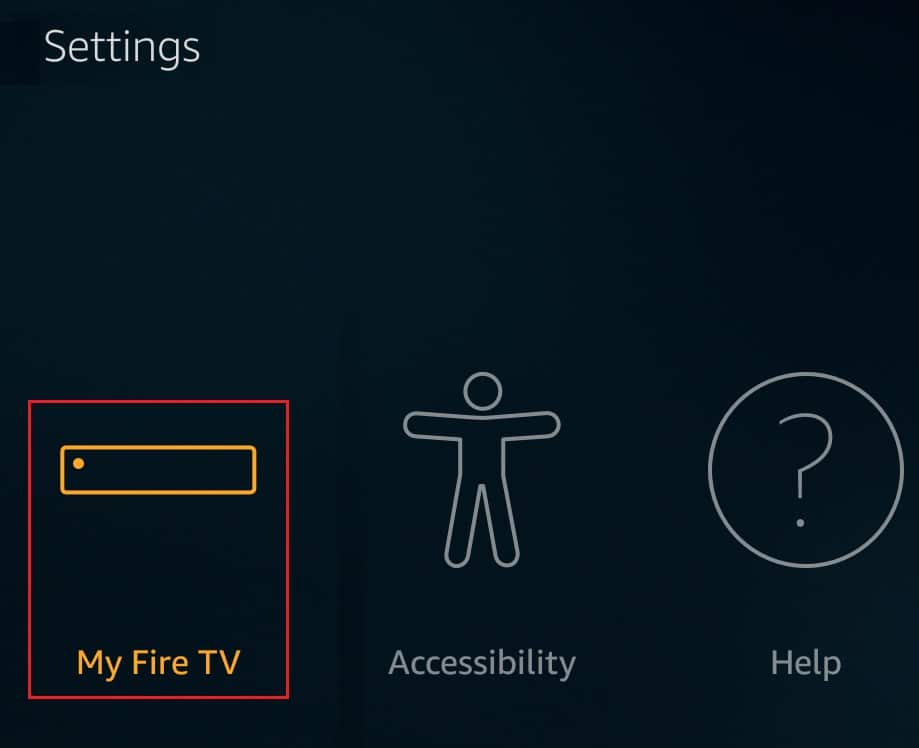
3.在这里,开发人员选项将可见。 切换标题为:
- 亚行调试
- 来自未知来源的应用程序。
另请阅读:13 款最便宜的 Android 电视盒
如何将列出的应用程序添加到我的三星智能电视
对于大多数知名和常用的应用程序,只需执行以下操作:
1. 按电视遥控器上的主页按钮。
2A。 按左/右箭头按钮选择您选择的预安装应用程序,例如:
- YouTube
- Netflix
- 亚马逊Prime视频
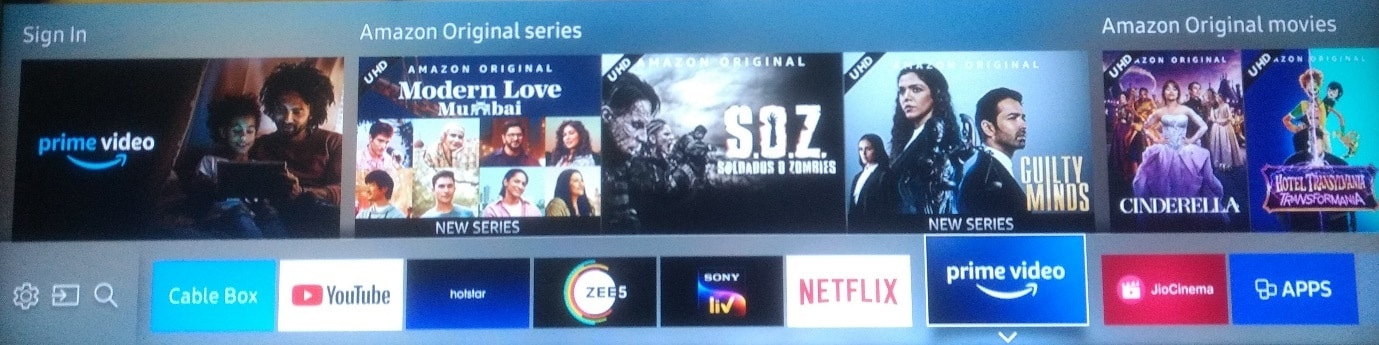
2B。 按向右箭头按钮导航到标题为“应用程序”的选项以查看并从推荐应用程序列表中进行选择。
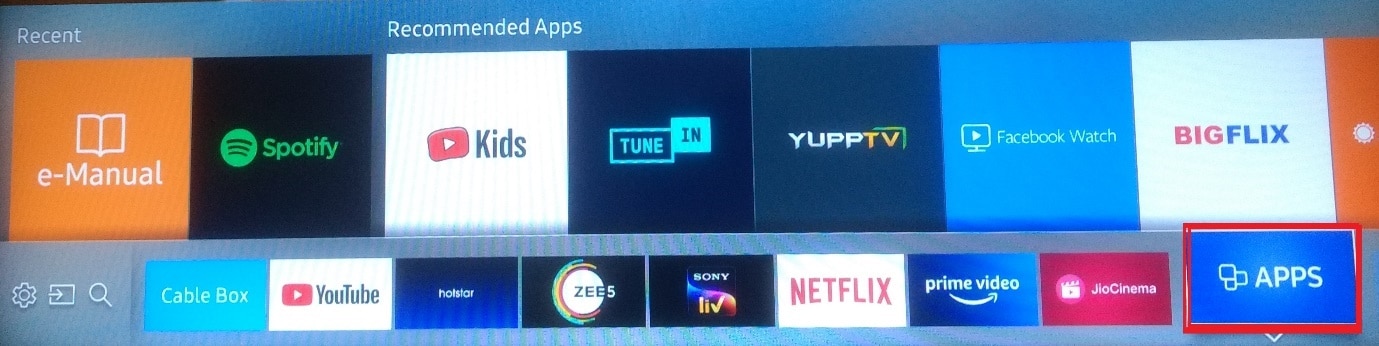
如何将未列出的应用程序添加到我的三星智能电视
您可以使用外部存储设备(例如 USB 闪存驱动器、SD 卡或笔式驱动器)将程序从 PC 安装到电视。 但在此之前,您需要启用以下必需的功能,如下所述。
步骤 I:启用从未知来源安装
在您开始在三星智能电视上安装第三方应用程序之前,您必须首先通过打开未知来源选项来授权从未知来源安装。 这样做的方法如下:
注意:确保您已在智能电视上登录三星帐户。
1. 在您的三星智能电视主屏幕上,进入设置菜单,如图所示。

2. 打开系统设置。

3.接下来,转到三星帐户>安全和限制
4. 现在可以看到“未知来源”选项。 选择它以允许安装来自其他来源的应用程序。

第二步:开启开发者模式
在 Smart TV 上启用开发者模式后,您将可以访问许多有用的工具和设置。 下载第三方程序的能力是开发者模式的能力之一。 因此,请确保根据以下指南激活它:
1. 像以前一样进入Smart Hub > 应用程序设置。
注意:单击应用程序部分后,可能会要求您输入PIN 码。 使用遥控器输入所有三星智能电视的默认 PIN。
2. 将显示一个包含开发者模式设置的窗口。 打开开发人员模式,然后选择OK ,如图所示。
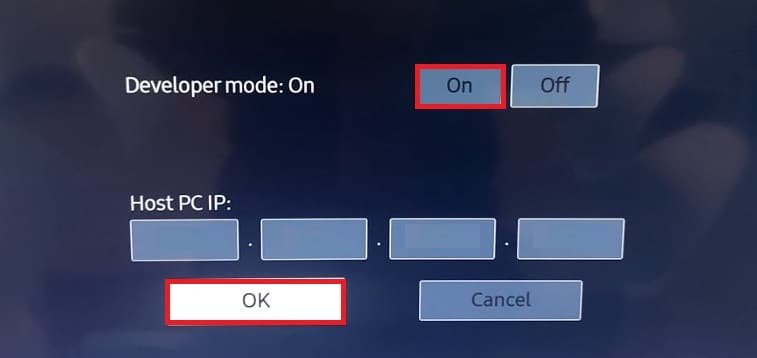
3. 输入要连接电视的电脑IP地址后,点击确定。
4. 最后,重启你的电视,你就可以开始了。
完成条件后,您可以开始将第三方应用程序下载到您的智能电视。 这包括在您的计算机或外部存储设备上使用命令提示符,如下一节所述。
另请阅读:如何将爆米花时间投射到智能电视
常见问题 (FAQ)
Q1。 三星电视上的 App Store 在哪里?
Ans:只需按电视遥控器上的Source/Home 按钮即可。 按向右箭头按钮导航到标题为APPS的选项。 最流行和常用的应用程序可以直接从这里访问。
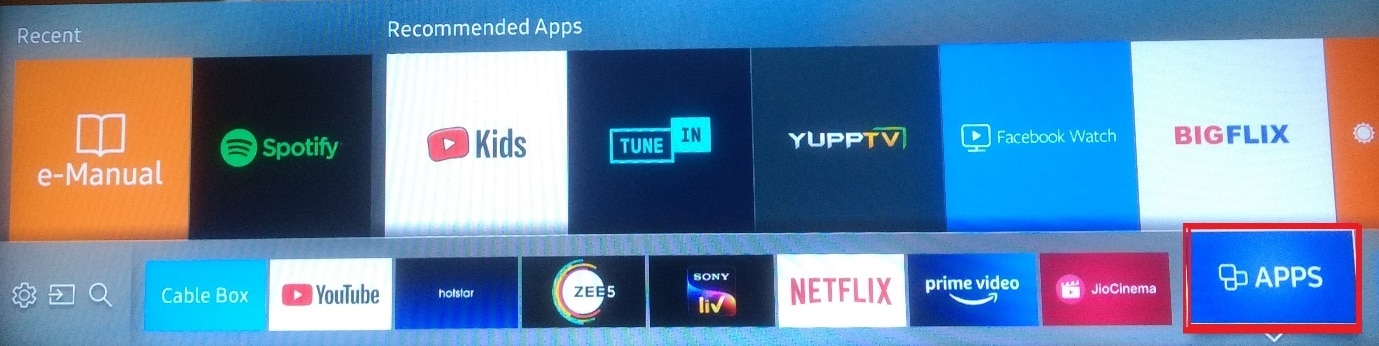
Q2。 为什么我的三星智能电视上没有应用商店?
答:要使用三星智能电视应用商店,您需要激活Smart Hub功能。
- 因此,请查看它是否已安装在您的电视上并如图所示启用。
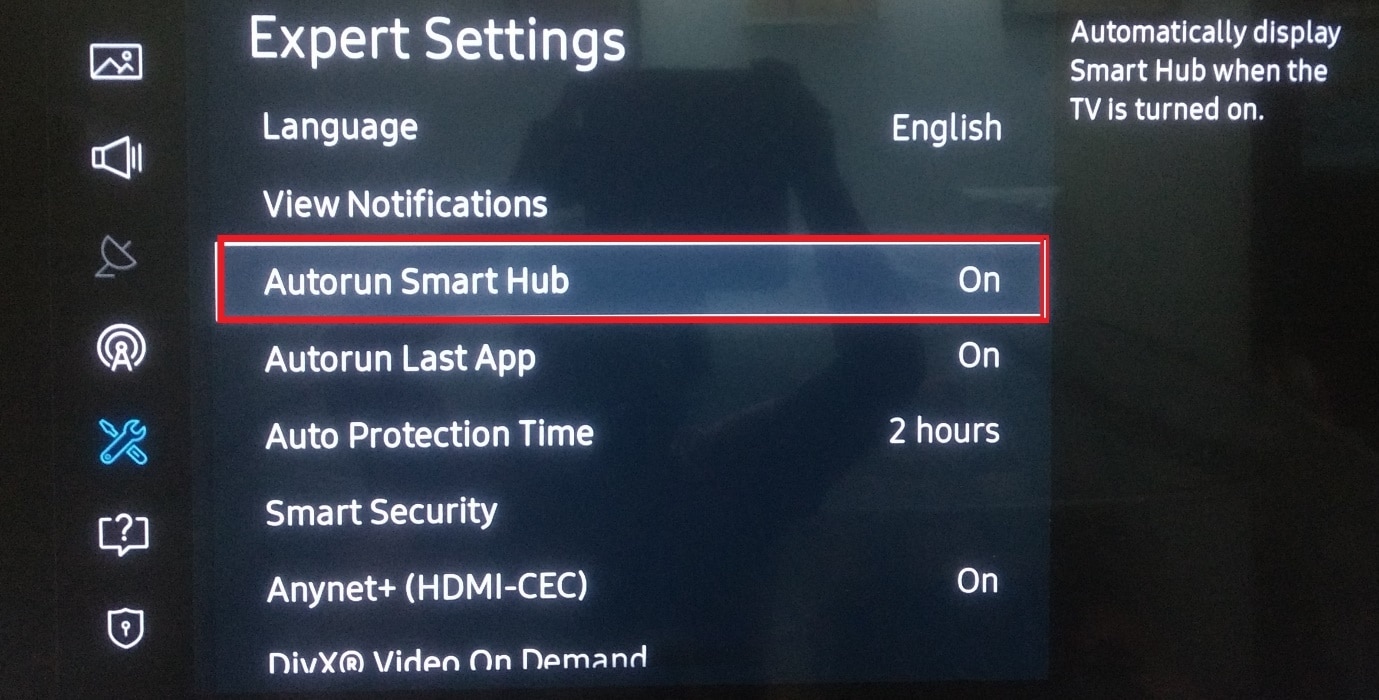
- 如果没有,您必须从三星官方支持页面下载并将其安装在您的电视上。
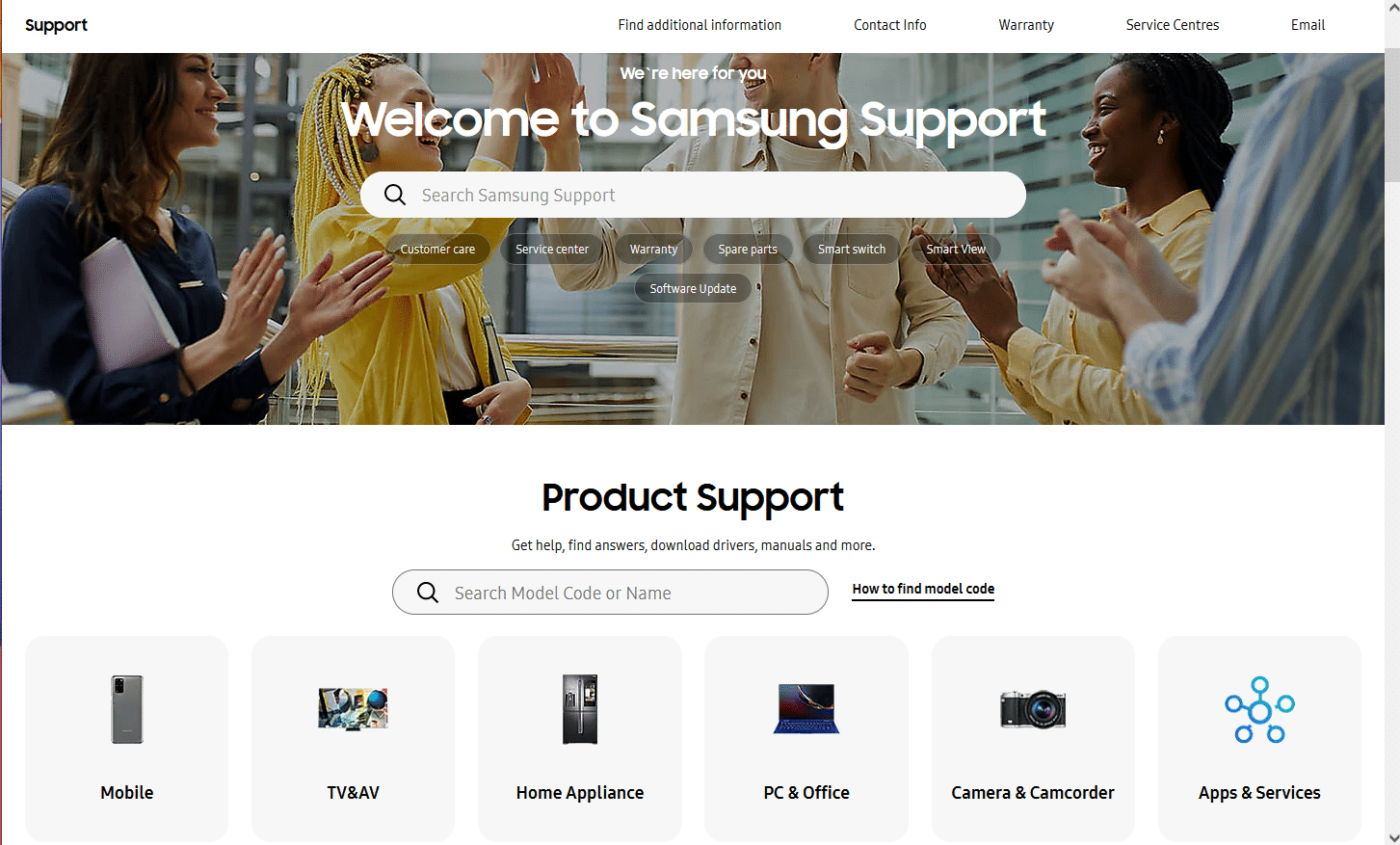
推荐的:
- 修复 Realtek 音频管理器未在 Windows 10 中打开
- 修复 PS4 的 10 种方法不断关闭
- 修复电视上的 Netflix 音频不同步
- 如何修复三星电视 Wi-Fi 连接问题
我们希望这些信息对您有用,并且您已经学会了如何在三星智能电视上下载应用程序。 如果您有任何疑问或建议,请使用下面的表格。
